Apesar de ter muitas informações na internet sobre esse assunto, ainda vemos muitos iniciantes com dificuldades de criar e acessar um banco de dados no software de gestão de alojamento web cPanel. Vemos como sendo muito importante passar informações e contribuindo para o conhecimento de outros, com esse intuito, criamos um tutorial passo a passo desde a criação do banco até a criação do arquivo PHP de conexão com o banco, tudo isso para te ajudar.
Poderíamos utilizar qualquer software de gestão de banco de dados e PHP, como por exemplo o WAMP ou APACHE, porém vimos como sendo importante utilizar um software de gestão na plataforma online (cPanel), desse modo poderemos trabalhar em um ambiente igual ao de qualquer programador, evitando também contradições de um software para outro.
Antes de começarmos o tutorial quero lembrá-los que os nomes de banco de dados e usuários obedecem a estrutura UsuárioCpanel_NomeBanco e UsuárioCpanel_NomeUsuário, respectivamente. Vamos utilizar como exemplo o nome "banco" para o banco de dados e "usuarios" para o usuário do banco, como os nomes são precedidos pelo nome do Usuário do Cpanel que geralmente são os oito primeiros caracteres do nome do domínio, utilizaremos como exemplo o domínio "www.dominiodosite.com.br", nossos nomes de banco de dados e usuário ficarão assim:
Banco de dados: dominiod_banco
Usuário de banco: dominiod_usuario
Guarde essas informações, vamos precisar delas mais a frente para configurar nosso acesso ao banco de dados pelas páginas PHP.
Banco de Dados MySQL
Para criar um bando de dados ou usuário você deverá acessar o link Banco de dados MySQL nas ferramentas de Banco de dados, como vemos na imagem abaixo.
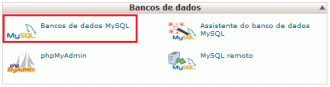
Na página que abre vamos ter acesso aos seguintes formulários:
- Criar Novo Banco de Dados;
- Adicionar um Novo Usuário;
- Adicionar um Usuário ao Banco de Dados;
Criar Novo Banco de Dados
Localize o campo Criar Novo Banco de Dados como na imagem abaixo, digite o nome do banco e clique em Criar Banco de Dados.

Pronto, se tudo deu certo aparecerá uma mensagem que seu banco foi criado com sucesso.
Adicionar um Novo Usuário
Precisamos agora criar um usuário para ter acesso a esse banco, volte a página anterior e localize na o campo como na imagem abaixo.
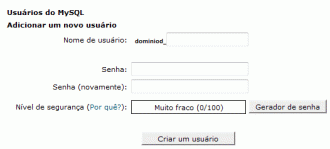
Digite um nome e senha, após clique em Criar um usuário, pronto seu usuário foi criado.
Adicionar um Usuário ao Banco de Dados
Agora precisamos atribuir as permissões para nosso usuário acessar o banco de dados, sem essas atribuições não conseguiremos utilizar o banco, ler, editar ou excluir qualquer informação. Para atribuir as permissões selecione o usuário e o banco que você criou como na imagem abaixo.

Ao adicionar será exibido uma mensagem perguntando quais as permissões que você vai querer para este usuário associado (Imagem).
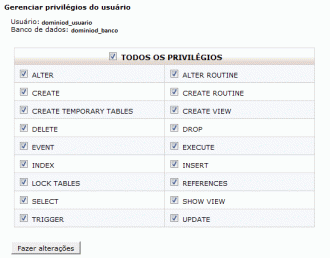
No nosso caso vamos deixar marcados todos os privilégios e clicar Fazer alterações, pronto, nosso usuário já pode acessar o banco.
Temos tudo pronto para acessar o banco de dados, porém não temos nenhuma informação no nosso banco, vamos então criar uma tabela.
phpMyAdmin
Na página inicial do cPanel você deverá acessar o link phpMyAdmin nas ferramentas de Banco de dados, como vemos na imagem abaixo.
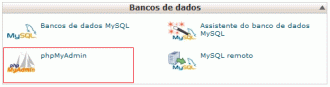
Na página do phpMyAdmin clique no seu banco de dados e em seguida na guia SQL.
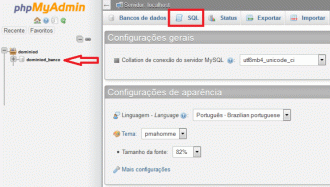
Digite o comando para criar a tabela "frase", e clique em executar.
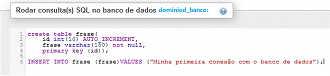
Pronto, agora temos o banco de dados, usuário com as permissões de acesso e informações para acessar.
Criando a conexão PHP com o banco de dados MySQL
Na página inicial do cPanel clique em Gerenciador de Arquivos localizado nas ferramentas de Arquivos.
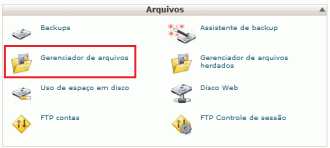
Selecione o diretório public e clique em ir.
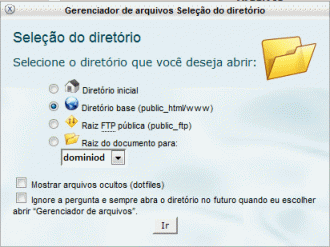
Na página de Gerenciador de Arquivos clique no ícone Novo arquivo, como no destaque da imagem abaixo.
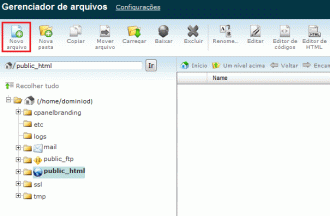
Digite um nome para seu arquivo, no nosso caso vamos usar o nome "acesso", ficando acesso.php, se utilizar outro nome não esquece de colocar o ".php" ao final do nome. Clique em Criar novo arquivo.
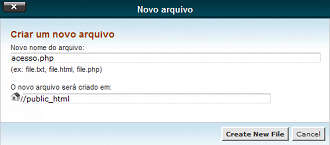
Agora selecione o arquivo que você criou e clique em Editor de Códigos, como na imagem abaixo. Clique em Editar.
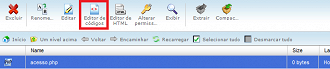
Agora poderemos digitar nosso código de conexão e seleção de informações com o banco de dados, segue abaixo o código:
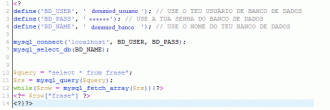
Explicando alguns dos comandos acima:
mysql_connect(); Está função é responsável pela conexão com o servidor;
mysql_select_db(); Está função é responsável por selecionar o banco de dados para as conexões;
mysql_query(); Responsável por executar o comando SQL no banco de dados.
mysql_fetch_array(); Este comando retorna a linha de consulta até que as condição solicitadas no select seja falsa.
Será que deu certo?
Para verificar se nosso acesso ao banco de dados deu certo teremos que acessar o endereço do nosso site, no nosso exemplo ficaria "www.dominiodosite.com.br/acesso.php", pronto, confirmamos o resultado, nossa mensagem apareceu!

Esperamos que suas dúvidas tenham sido solucionadas, caso contrário nós questione, estaremos pronto para te ajudar.
[CURSO]118[/CURSO]




